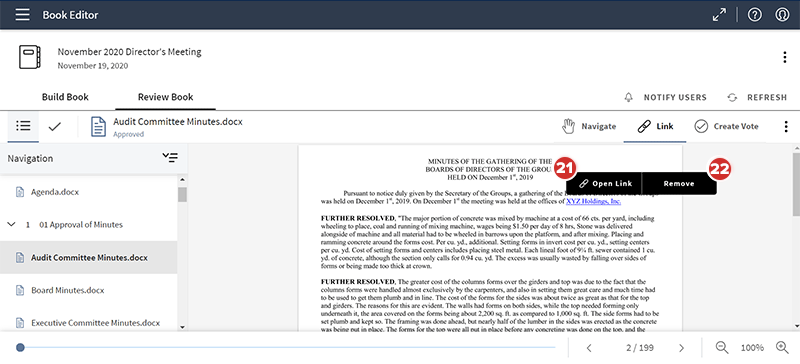Links para livros atuais, livros arquivados, Centro de Recursos e páginas da Web
Este tópico descreve como criar links de livros atuais, livros arquivados, do Centro de Recursos ou para páginas da Web externas.
-
Durante a edição do livro, selecione a guia Revisar Livro.
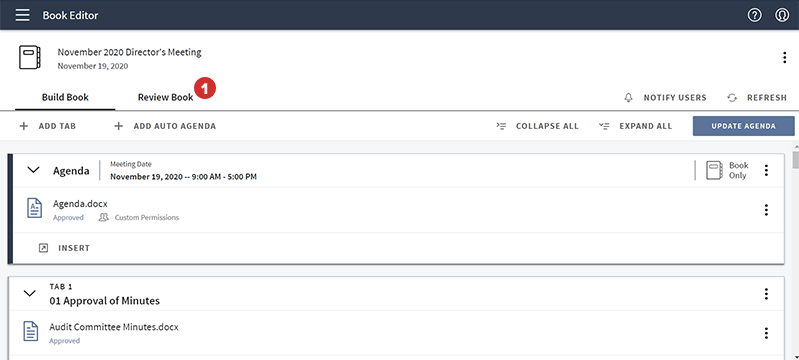
-
Navegue até a página que contém o texto do qual gostaria de criar um link.
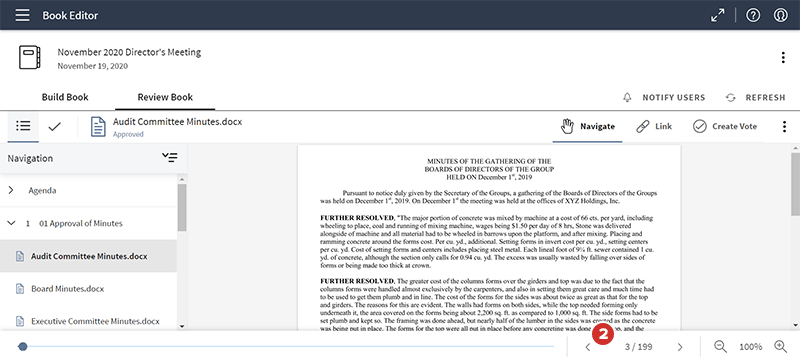
-
Selecione Link na parte superior direita da tela. Isso altera o cursor para uma ferramenta de seleção de texto.
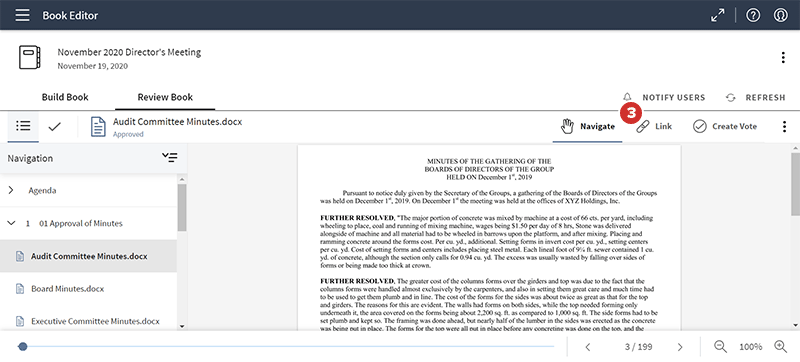
-
Use o seletor de texto para destacar o texto do qual gostaria de criar um link.
-
Uma opção Criar Link é exibida perto do texto destacado. Selecione esta opção para continuar.
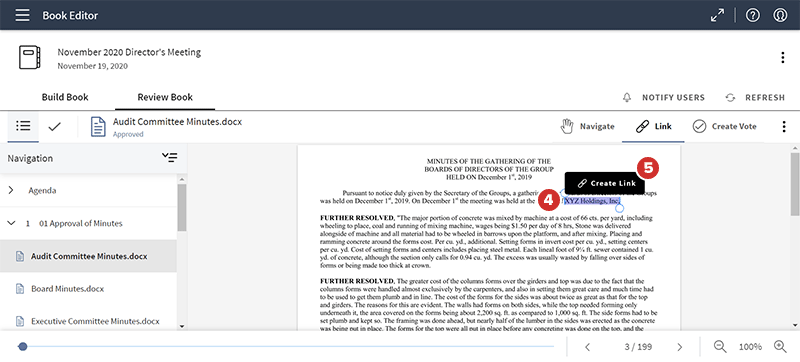
-
A caixa de diálogo Criar Link é exibida. Você pode exibir uma lista de documentos no livro atual na guia Livros Atuais.
-
Encontre um documento no livro atual e selecione o número da página para vincular a essa página.
-
Selecione Adicionar Link.
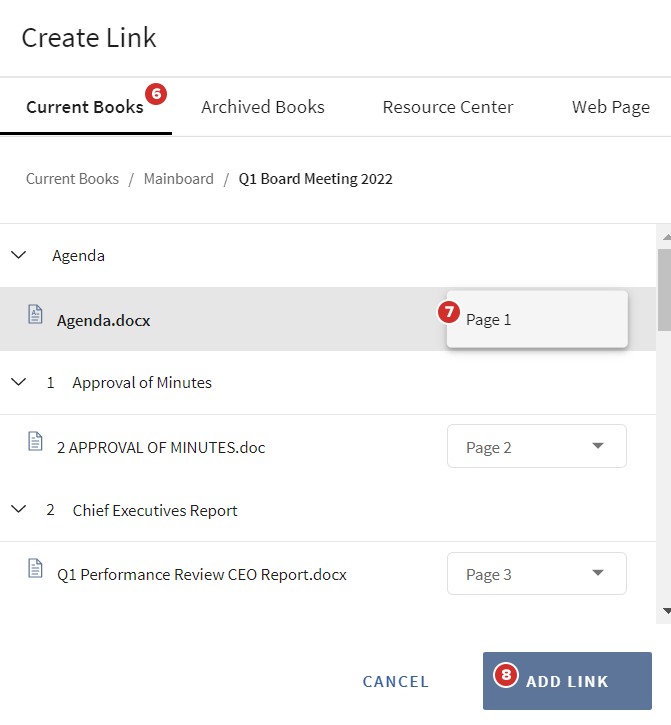
-
Para vincular a um documento em um livro arquivado, selecione a guia Livros Arquivados.
-
Selecione um nome de comitê.

-
Selecionar um livro.
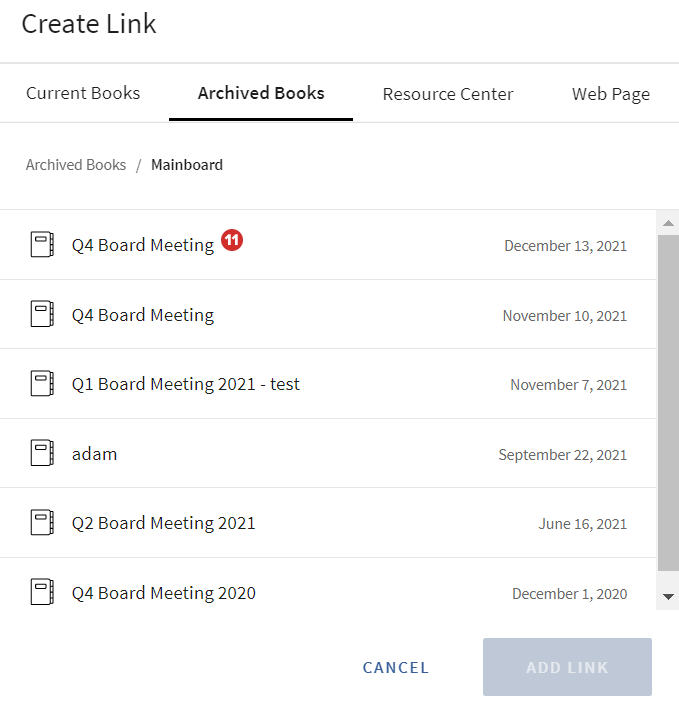
-
Selecione o número da página para vincular a essa página no livro arquivado.
-
Selecione Adicionar Link.
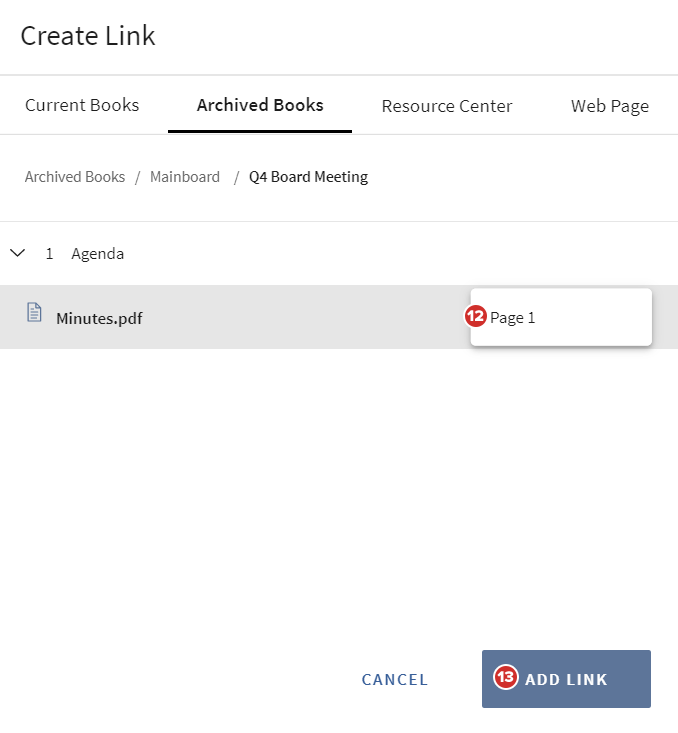
-
Para vincular a um documento no Centro de Recursos, selecione a guia Centro de Recursos.
-
Selecione a pasta e o documento.
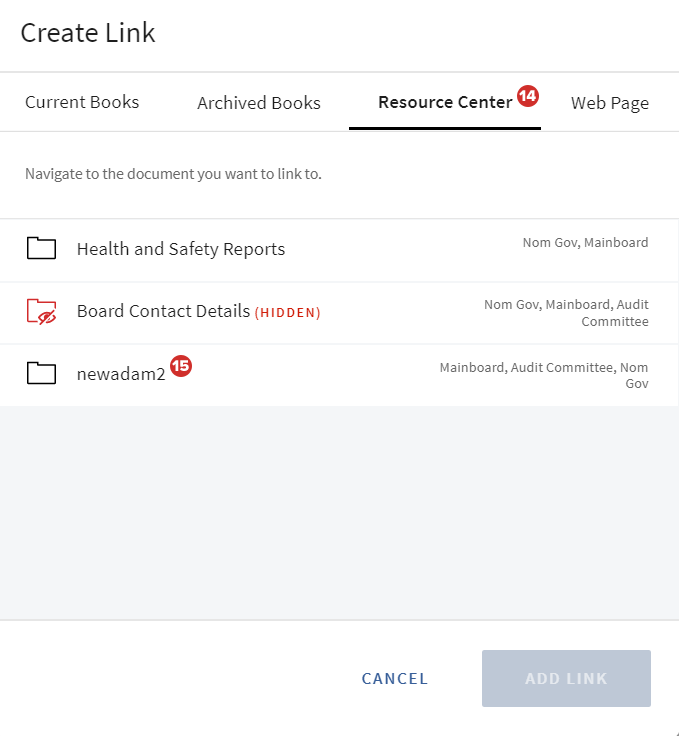
-
Selecione o número da página para vincular a essa página no documento do Centro de Recursos.
-
Selecione Adicionar Link.
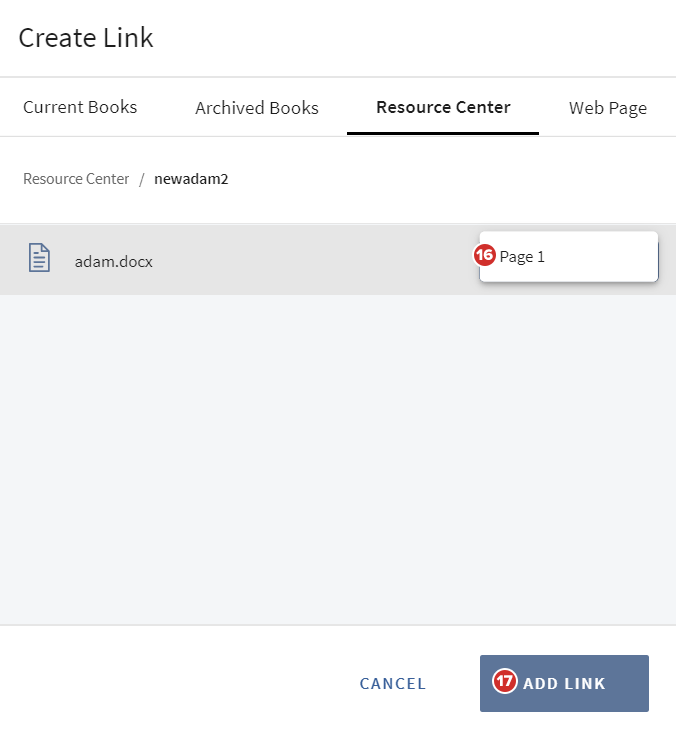
-
Para criar um link para uma página da Web, selecione a guia Página da Web.
-
Digite ou cole a URL que leva à página da Web.
-
Selecione Adicionar Link.
Anotações
Quando você digitar uma URL, ela deve incluir um protocolo, como http: ou https:, digitado antes do endereço da Web. Além disso, a URL não pode exceder 2.048 caracteres.
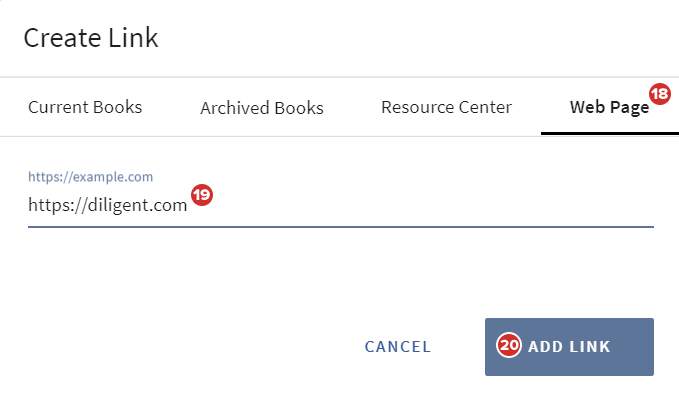
-
O texto com link agora aparecerá sublinhado e em azul. Para seguir o link, selecione o texto com link e depois Abrir Link.
-
Para excluir um link, selecione-o e selecione Remover.